Σε αυτό το σεμινάριο, θα σας δείξω πώς να εξάγετε τις συνθέσεις σας στο Adobe After Effects ως αρχείο MOV. Το MOV είναι μια δημοφιλής μορφή δοχείου που χρησιμοποιείται ιδιαίτερα στην επεξεργασία βίντεο, ειδικά όταν εργάζεστε με προϊόντα της Apple. Εδώ θα μάθετε για τα πλεονεκτήματα και τα μειονεκτήματα αυτής της μορφής και θα λάβετε έναν ολοκληρωμένο οδηγό βήμα προς βήμα για την εξαγωγή των ακολουθιών βίντεο σας.
Βασικά συμπεράσματα
- Τα αρχεία MOV προσφέρουν μια καλή ισορροπία μεταξύ μεγέθους αρχείου και ποιότητας.
- Οι ρυθμίσεις της λίστας απόδοσης στο After Effects είναι ευέλικτες και σας επιτρέπουν να προσαρμόσετε τις παραμέτρους εξαγωγής.
- Το MOV είναι ιδανικό για χρήση με εφαρμογές της Apple, αλλά προσφέρει επίσης καλά αποτελέσματα στα Windows.
Οδηγός βήμα προς βήμα για την εξαγωγή ενός αρχείου MOV
Για να εξάγετε ένα αρχείο MOV, ακολουθήστε τις παρακάτω λεπτομερείς οδηγίες.
Πρώτον, θα πρέπει να έχετε ανοιχτή τη σύνθεση που θέλετε να εξάγετε στο After Effects. Ξεκινήστε κάνοντας κλικ στην επιλογή "Composition" (Σύνθεση) στην επάνω γραμμή μενού και στη συνέχεια επιλέγοντας "Add to render list" (Προσθήκη στη λίστα απόδοσης). Αυτό το βήμα θα προσθέσει τη σύνθεσή σας στη λίστα απόδοσης και θα σας επιτρέψει να την εξάγετε.

Τώρα θα δείτε τη λίστα απόδοσης όπου μπορείτε να επιλέξετε τη σύνθεσή σας. Εδώ έχετε διάφορες επιλογές, συμπεριλαμβανομένων των ρυθμίσεων απόδοσης και της ενότητας εξόδου, η οποία εμφανίζει τις διάφορες διαθέσιμες μορφές εξαγωγής.
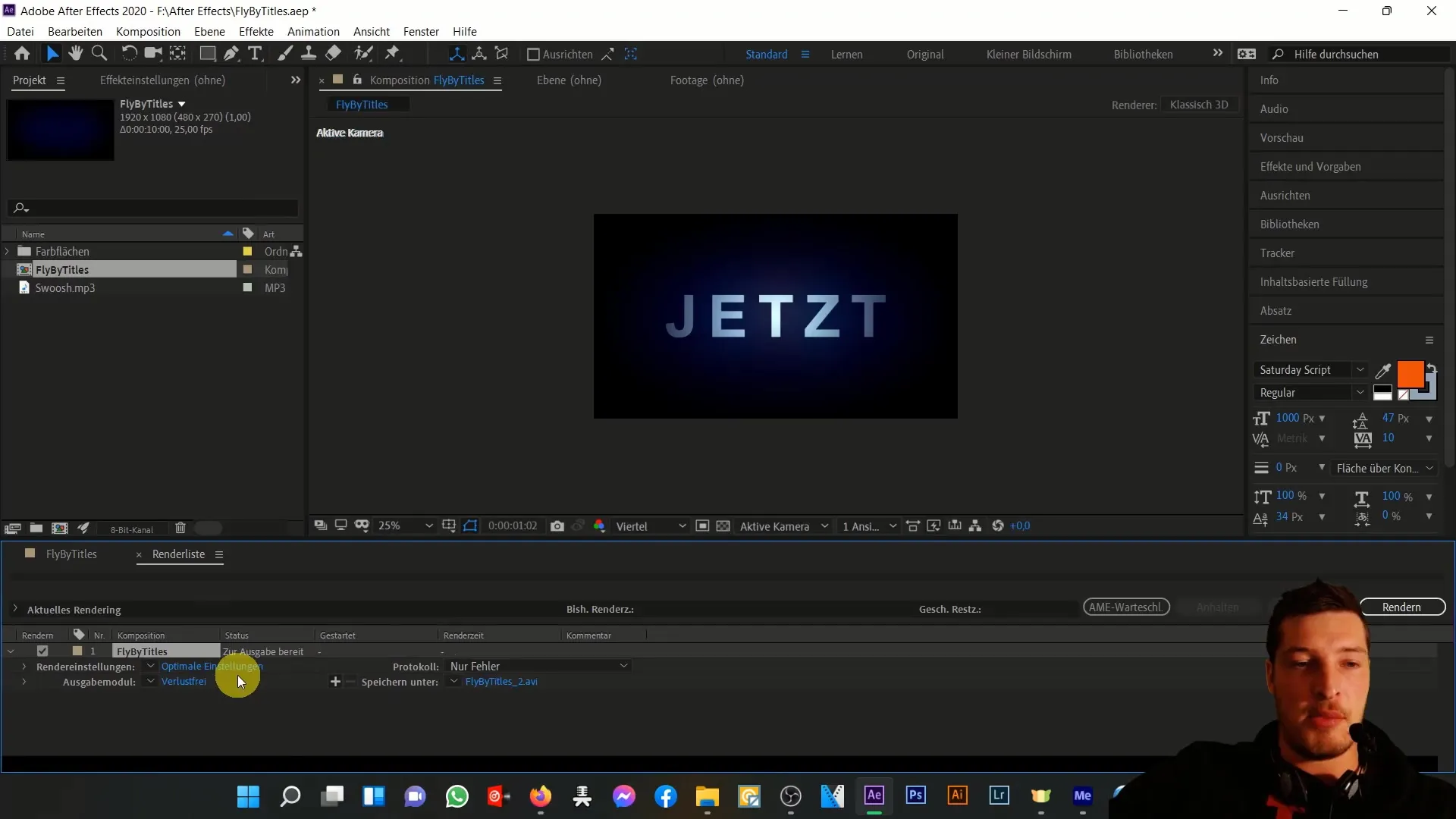
Στη λίστα απόδοσης, θα βρείτε τη δυνατότητα αλλαγής της μονάδας εξόδου. Κάντε κλικ στο κείμενο δίπλα στο "Μονάδα εξόδου", το οποίο είναι πιθανώς ρυθμισμένο σε "Uncompressed". Αυτό θα ανοίξει ένα νέο παράθυρο στο οποίο μπορείτε να επιλέξετε την επιθυμητή μορφή για την εξαγωγή σας.
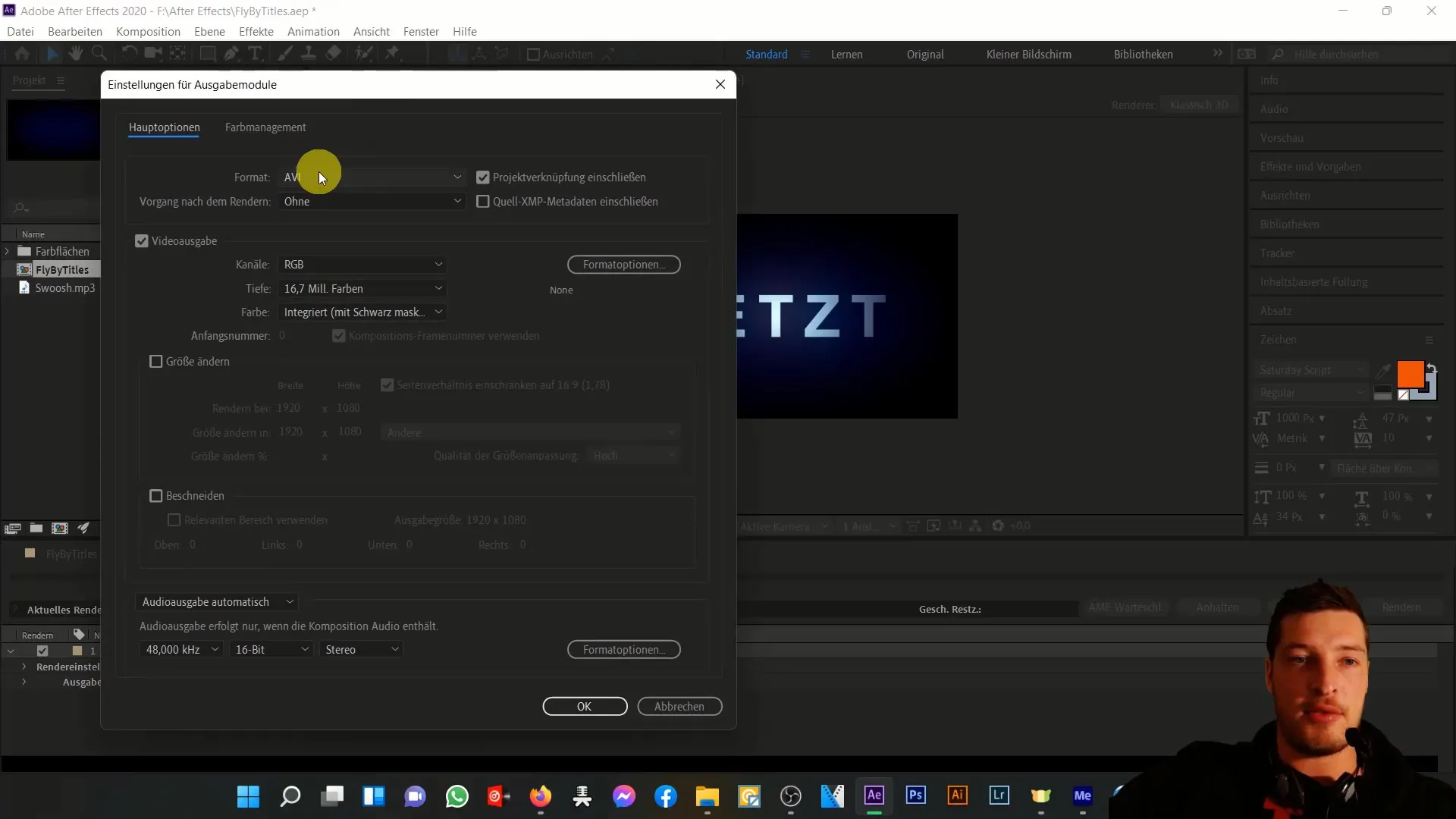
Εδώ μπορείτε να αλλάξετε τη μορφή κάνοντας κλικ στο αναπτυσσόμενο μενού και επιλέγοντας "QuickTime". Τώρα θα σας ζητηθεί να επιλέξετε την επέκταση του αρχείου. Το MOV είναι το προεπιλεγμένο αρχείο για το QuickTime, οπότε αυτή η επιλογή θα δημιουργήσει αυτόματα ένα αρχείο.mov.
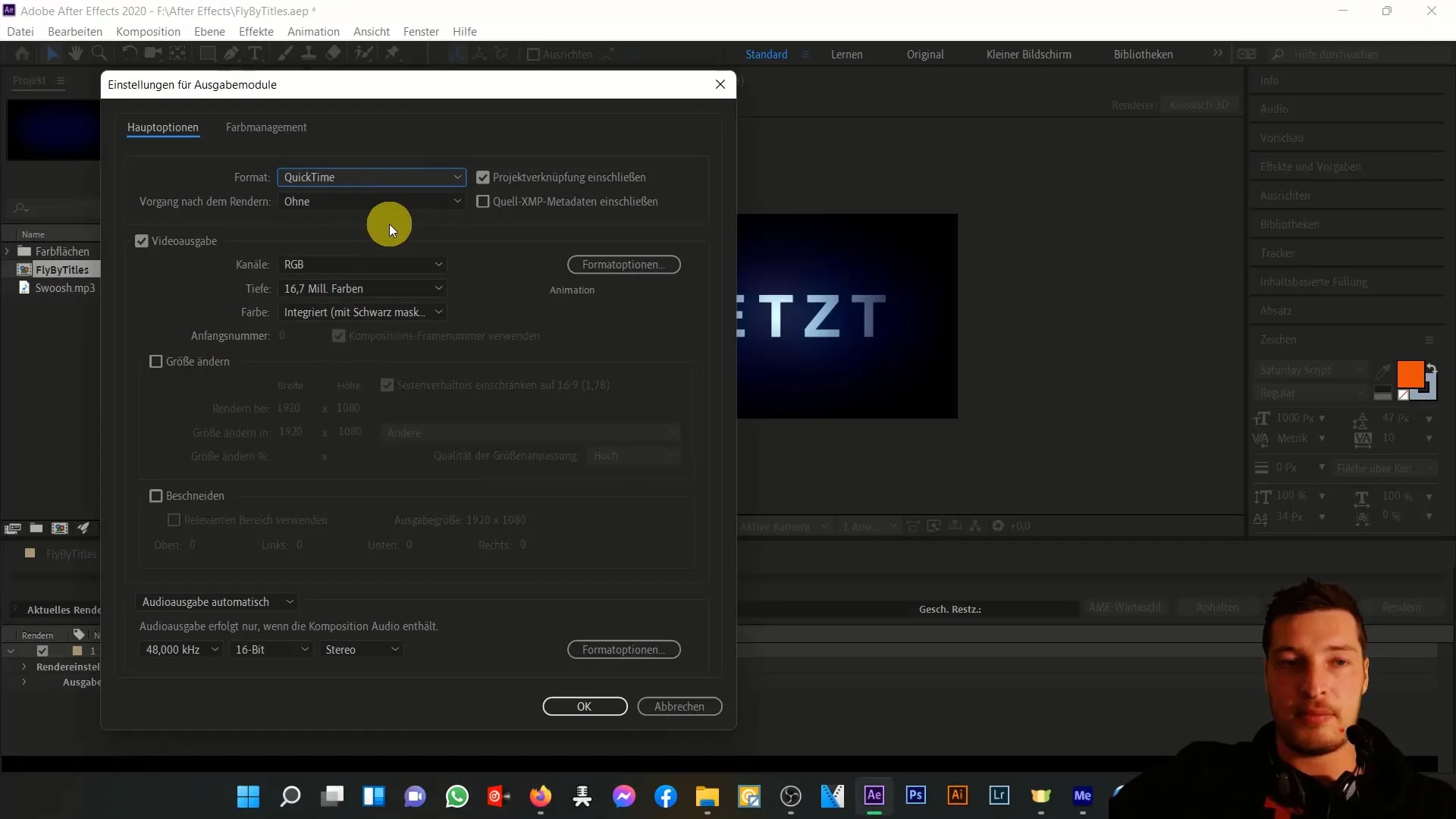
Βεβαιωθείτε ότι ρυθμίζετε την έξοδο βίντεο και ήχου σύμφωνα με τις επιθυμίες σας. Κατά κανόνα, θα πρέπει να διατηρηθούν οι προεπιλεγμένες ρυθμίσεις για την ποιότητα και το ρυθμό καρέ, προκειμένου να επιτευχθούν βέλτιστα αποτελέσματα. Έτσι θα διασφαλιστεί ότι το εξαγόμενο αρχείο θα διατηρήσει την ποιότητα της αρχικής σας σύνθεσης.
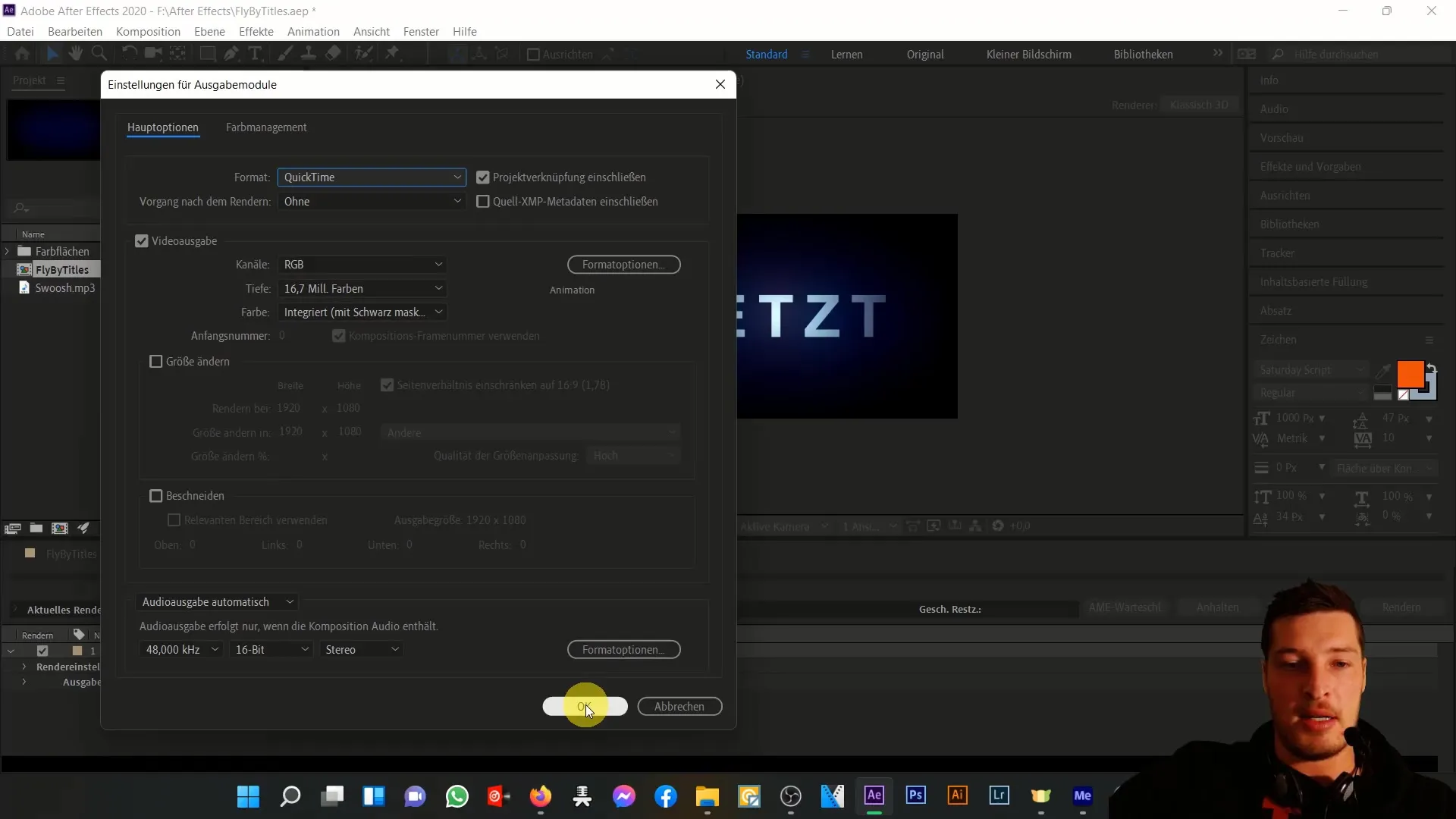
Αφού προσαρμόσετε τις ρυθμίσεις της μονάδας εξόδου και της ποιότητας, κάντε κλικ στο "OK" και επιλέξτε τη θέση αποθήκευσης για το εξαγόμενο αρχείο. Δώστε ένα όνομα στο αρχείο και βεβαιωθείτε ότι ο φάκελος στον οποίο θα αποθηκευτεί είναι εύκολα προσβάσιμος.
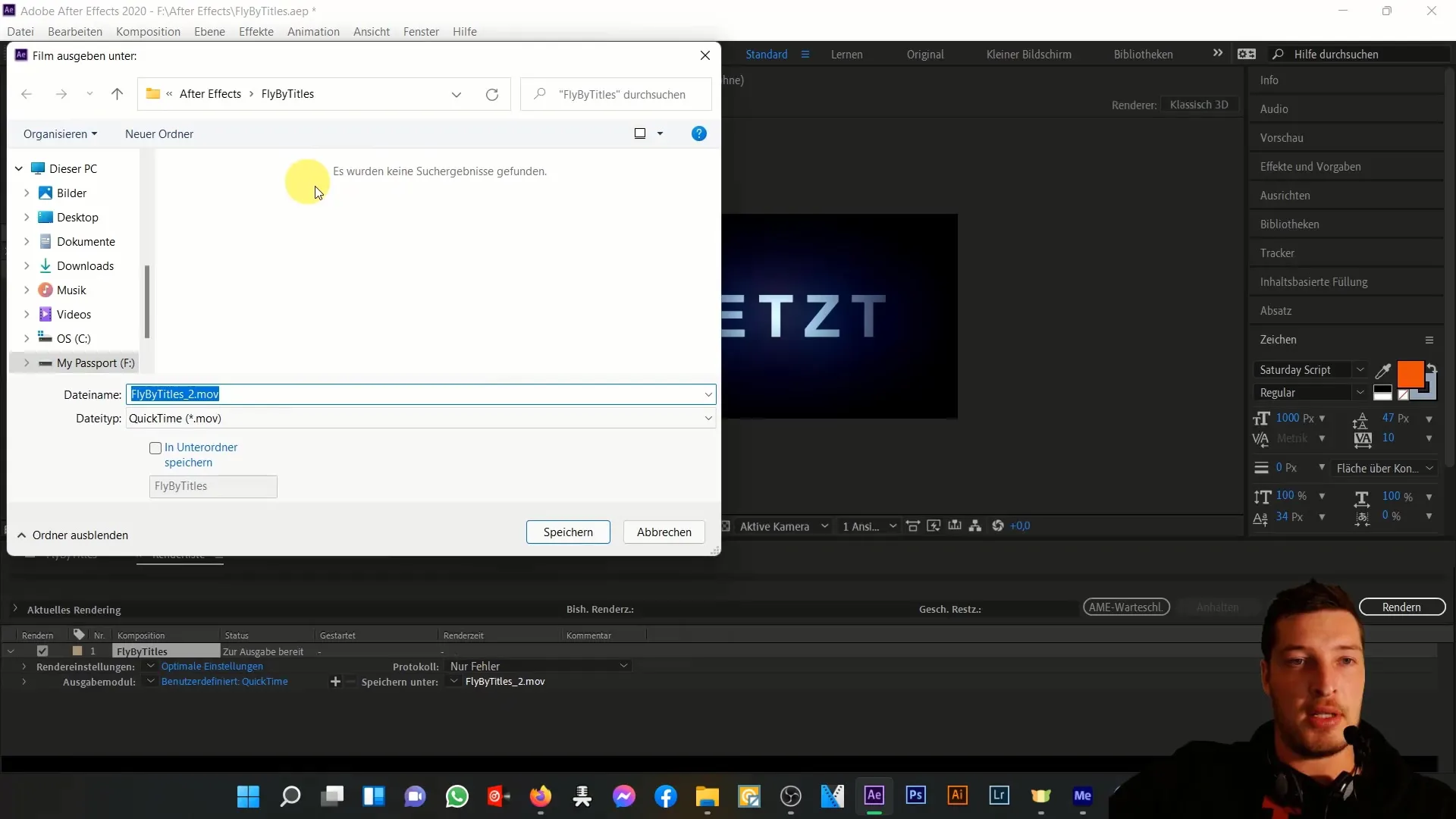
Για να βεβαιωθείτε ότι έχετε δημιουργήσει όλα τα αρχεία που χρειάζεστε, μπορείτε να προσθέσετε περισσότερες ενότητες εξόδου χρησιμοποιώντας το κουμπί συν στη λίστα απόδοσης. Έχετε τη δυνατότητα να δημιουργήσετε τόσο ένα αρχείο MOV όσο και ένα μη συμπιεσμένο αρχείο AVI, δίνοντάς σας μεγαλύτερη ευελιξία στον τρόπο χρήσης των εξαγόμενων βίντεο.
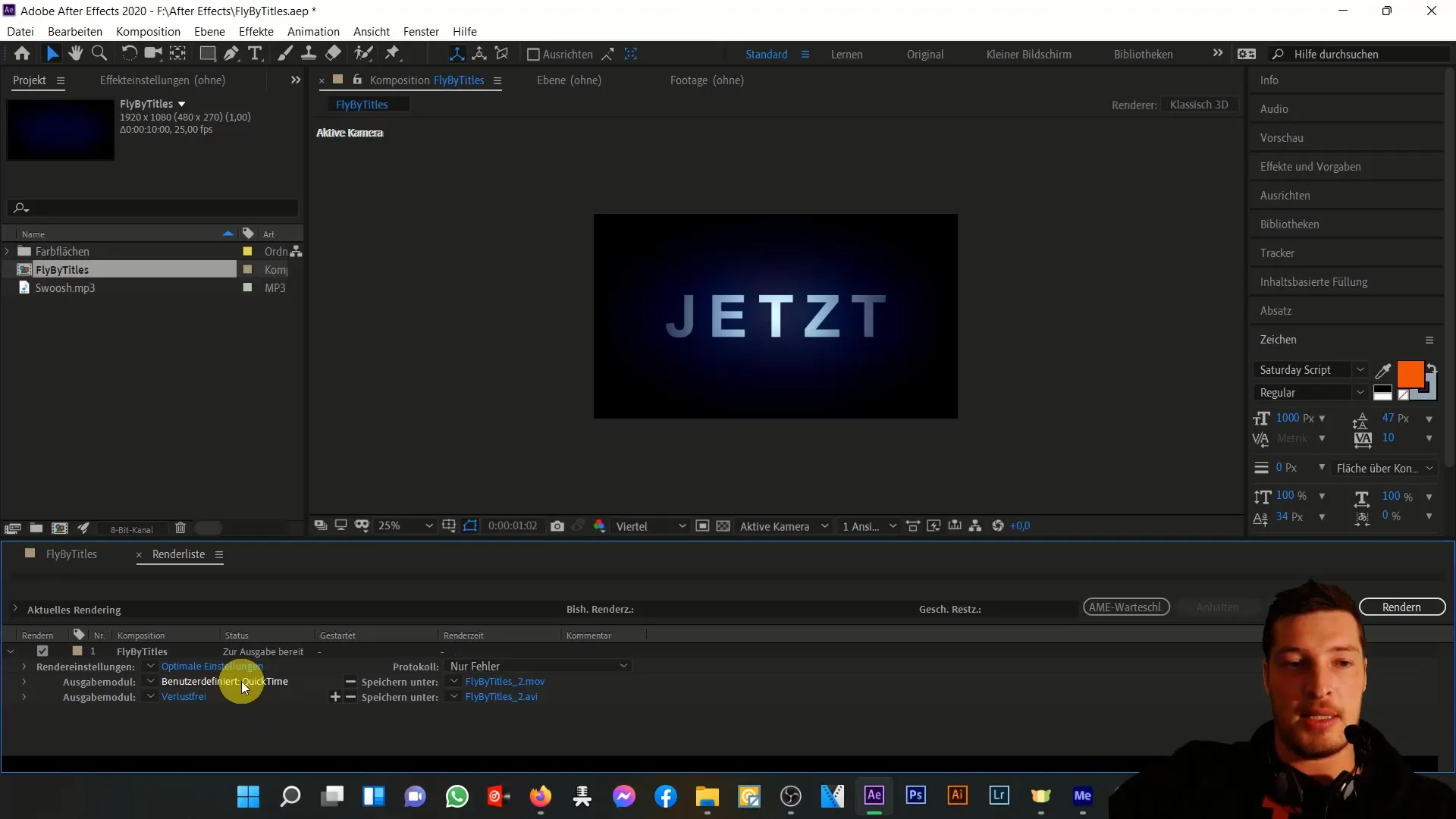
Αφού βεβαιωθείτε ότι όλα έχουν ρυθμιστεί σωστά, κάντε κλικ στο κουμπί "Render". Το After Effects θα ξεκινήσει τώρα τη διαδικασία εξαγωγής του αρχείου σας MOV και θα πρέπει να μπορείτε να δείτε την πρόοδο στη λίστα απόδοσης.
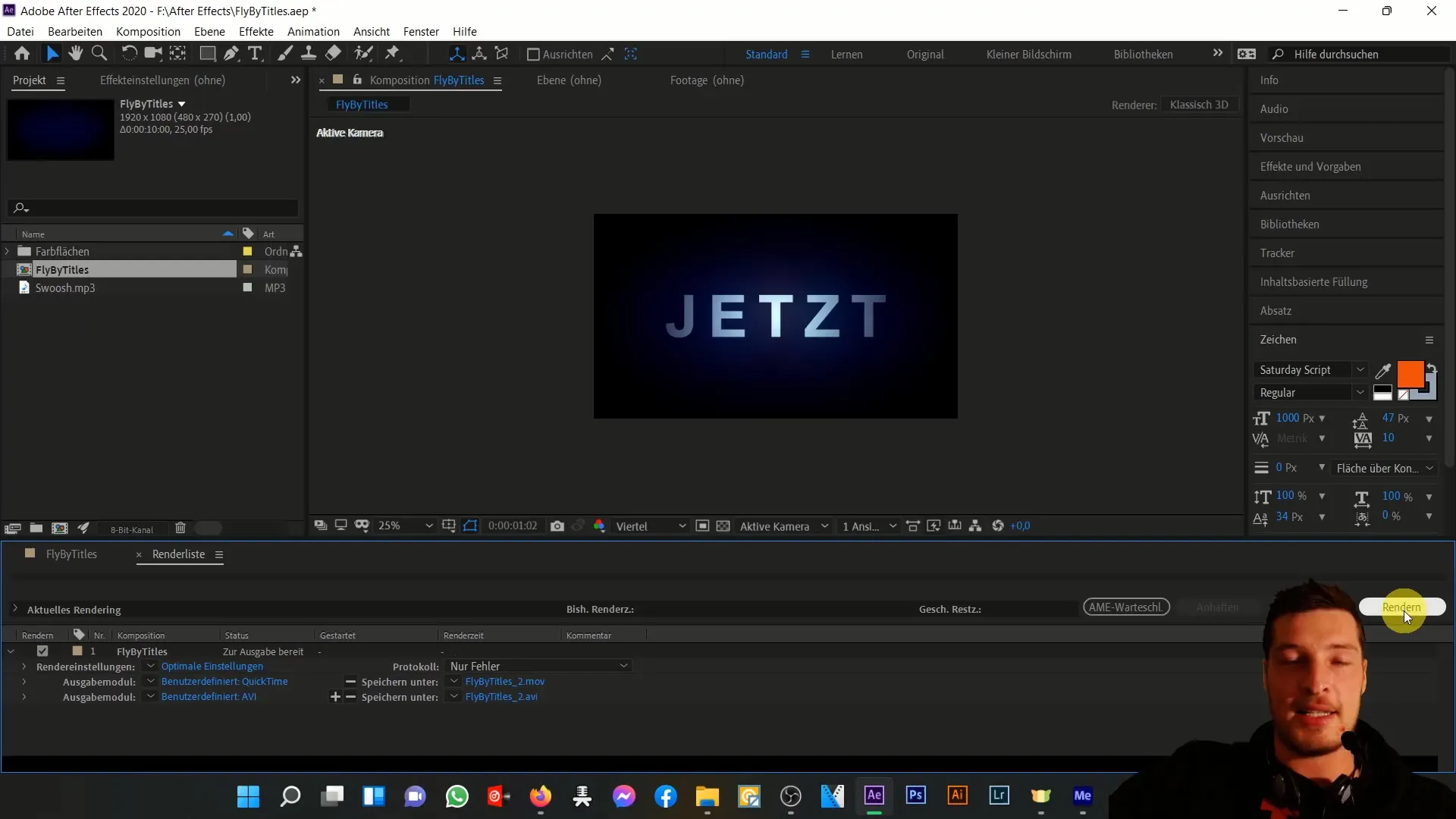
Μόλις ολοκληρωθεί η απόδοση, μπορεί να ακούσετε ένα ηχητικό εφέ που θα σηματοδοτεί ότι το αρχείο έχει αποθηκευτεί με επιτυχία. Τώρα θα βρείτε τόσο το αρχείο.mov όσο και το αρχείο.avi στο φάκελο που επιλέξατε.
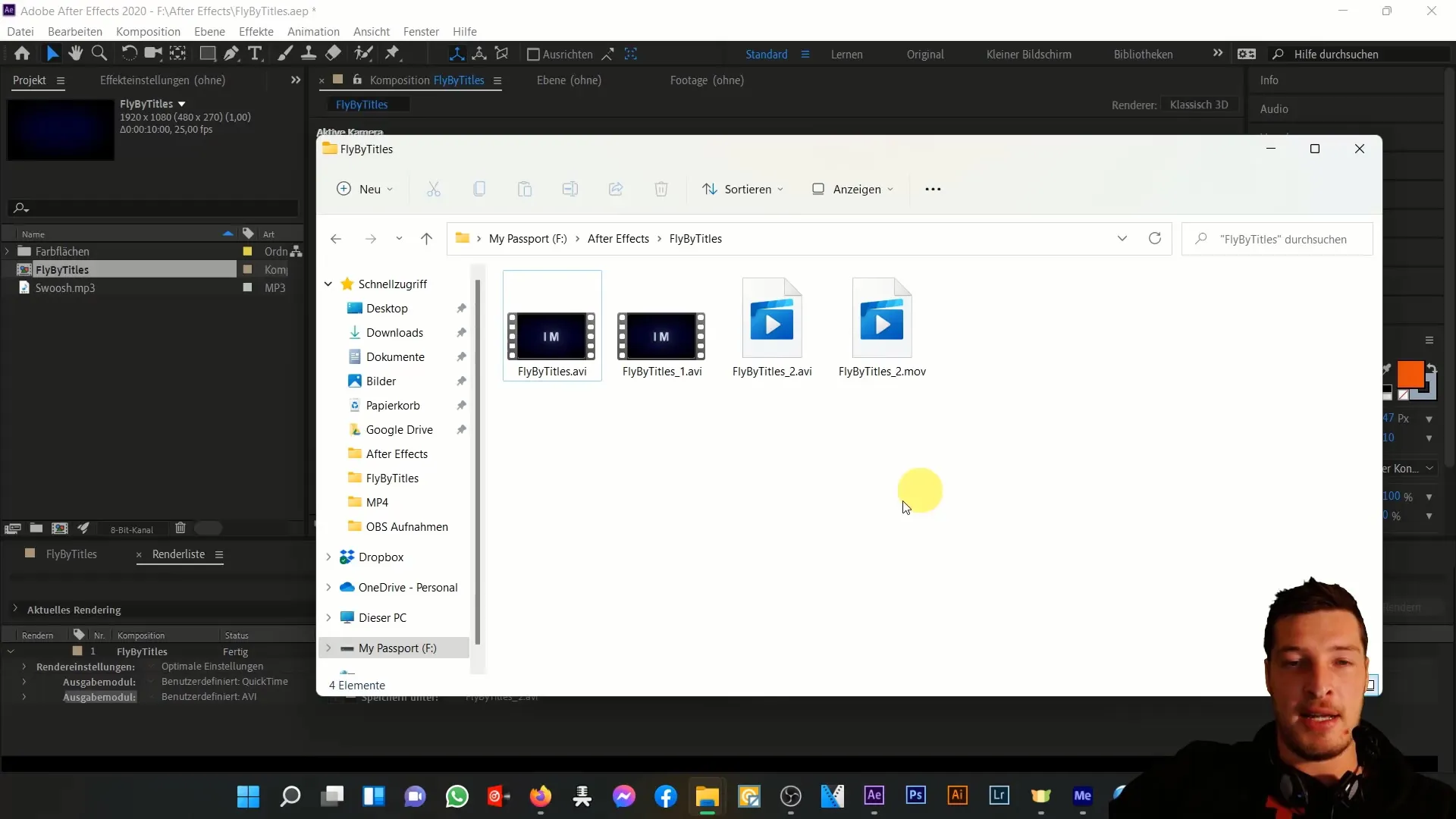
Ένα αρχείο MOV έχει μικρότερο μέγεθος αρχείου, ενώ το αρχείο AVI μπορεί να είναι σημαντικά μεγαλύτερο. Για παράδειγμα, ένα αρχείο AVI διάρκειας 6 δευτερολέπτων μπορεί να έχει μέγεθος 891 MB, ενώ το αρχείο MOV απαιτεί μόνο 100 MB, καθιστώντας το ιδανικό για εργασία και κοινή χρήση βίντεο.
Έτσι, εάν εργάζεστε με το After Effects και θέλετε να αποθηκεύσετε αρχεία, σας συνιστώ να χρησιμοποιήσετε τη μορφή MOV, καθώς παρέχει καλή ποιότητα και μειώνει το μέγεθος του αρχείου σε σύγκριση με άλλες μορφές.
Στα επόμενα βίντεο θα σας δείξω πώς μπορείτε να επιτύχετε ακόμη καλύτερες ρυθμίσεις ποιότητας όταν εργάζεστε με άλλα προϊόντα της Adobe.
Περίληψη
Σε αυτό το σεμινάριο, μάθατε πώς να εξάγετε τις συνθέσεις σας από το After Effects ως αρχείο MOV. Μάθατε τα βήματα για την προσθήκη στη λίστα απόδοσης, την προσαρμογή των ρυθμίσεων και τέλος την απόδοση του αρχείου. Τα αρχεία MOV είναι μια εξαιρετική επιλογή για έξοδο βίντεο υψηλής ποιότητας, ειδικά αν εργάζεστε σε περιβάλλον της Apple.
Συχνές ερωτήσεις
Πώς μπορώ να προσαρμόσω την ποιότητα του αρχείου MOV;Η ποιότητα μπορεί να προσαρμοστεί μέσω των ρυθμίσεων απόδοσης στη λίστα απόδοσης, προσαρμόζοντας τις επιλογές εξόδου βίντεο.
Ποια είναι τα πλεονεκτήματα του μορφότυπου MOV;Το MOV προσφέρει μια καλή ισορροπία μεταξύ μεγέθους αρχείου και ποιότητας βίντεο και είναι συμβατό με ένα ευρύ φάσμα εφαρμογών επεξεργασίας βίντεο, ειδικά στο macOS.
Μπορώ να εξάγω και άλλες μορφές αρχείων;Ναι, μπορείτε να εξάγετε διαφορετικές μορφές, όπως AVI ή MPEG, προσαρμόζοντας ανάλογα τη μονάδα εξόδου.


